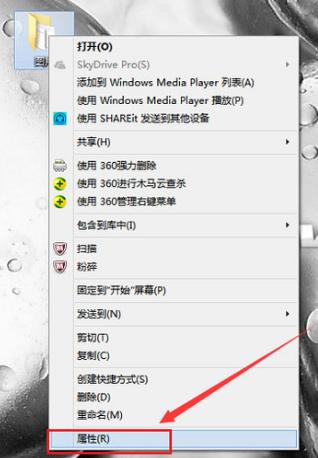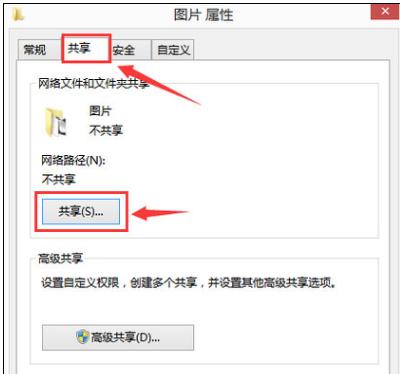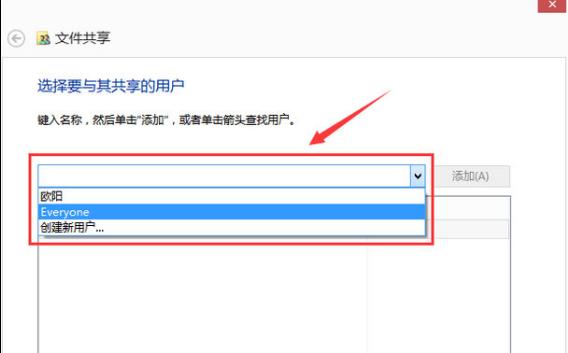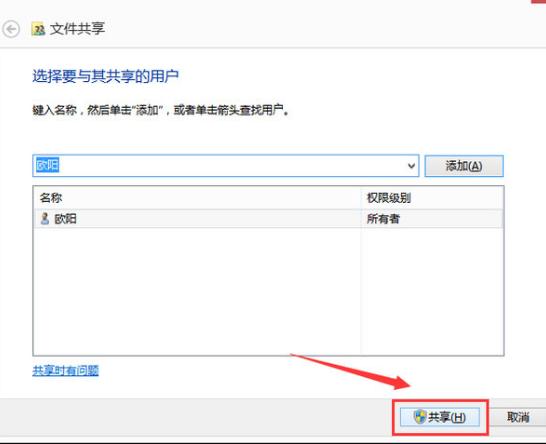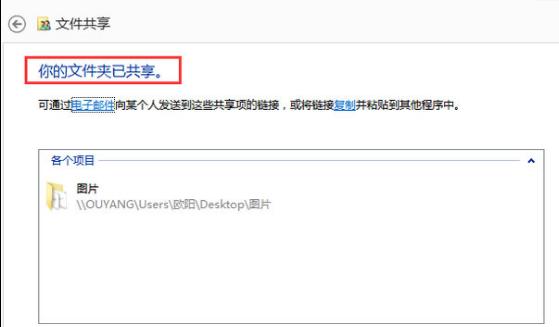共享文件夹,本文教你win8怎样设置共享文件夹
发布时间:2022-09-05 文章来源:深度系统下载 浏览:
|
Windows 8是美国微软开发的新一代操作系统,Windows 8共有4个发行版本,分别面向不同用户和设备。于2012年10月26日发布。微软在Windows 8操作系统上对界面做了相当大的调整。取消了经典主题以及Windows 7和Vista的Aero效果,加入了ModernUI,和Windows传统界面并存。同时Windows徽标大幅简化,以反映新的Modern UI风格。前身旗形标志转化成梯形。 在共享文件之前首先要开启公用文件夹共享,可是很多新手用户不知道如何开启win8系统公共文件夹共享,其实开启公用文件夹共享的方法很简单,正所谓“万事开头难”,为了给有需要的win8系统用户树立好榜样,为此,小编就给大家准备了win8设置共享文件夹的图文解说了。 有时候在局域网内我们需要进行文件共享,首先需要用户使用同一个局域网,并且在同一个计算机工作组中,可有的朋友说在win8系统下不知道怎样公用文件夹共享,下面,小编就来跟大家介绍win8设置共享文件夹的方法了。 win8怎么设置共享文件夹 鼠标右键单击要共享的文件夹,点击:属性
设置共享图-1 属性页面点击共享栏目下的共享按钮
共享文件夹图-2 选择共享用户
win8图-3 选好用户后点击共享
共享文件夹图-4 文件夹共享成功
文件夹图-5 以上就是win8设置共享文件夹的操作方法了。更多精彩教程尽在“小白一键重装”。 Windows 8是对云计算、智能移动设备、自然人机交互等新技术新概念的全面融合,也是“三屏一云”战略的一个重要环节。Windows 8提供了一个跨越电脑、笔记本电脑、平板电脑和智能手机的统一平台。 |
相关文章
本类教程排行
系统热门教程
本热门系统总排行